Heim >häufiges Problem >Detaillierte Vorgehensweise zur Einstellung der Win10-Eingabemethode
Detaillierte Vorgehensweise zur Einstellung der Win10-Eingabemethode
- PHPznach vorne
- 2023-07-07 21:33:522708Durchsuche
Die Win10-Eingabemethode erscheint, wenn ich Spiele spiele oder Filme im Vollbildmodus anschaue. Manchmal möchte ich die Einstellung finden, kann sie aber nicht finden. Als Nächstes erkläre ich Ihnen, wie Sie die Windows10-Eingabemethode einrichten.
1. Klicken Sie auf dem Desktop auf die Schaltfläche „Win“ im Fenster und dann auf „Einstellungen“ in der linken Seitenleiste des Startmenüs.
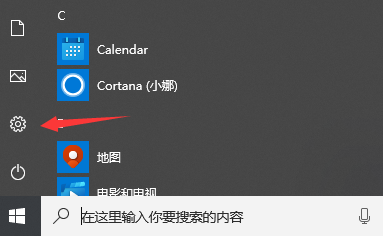
2. Rufen Sie das Einstellungsfeld auf und klicken Sie auf Zeit und Sprache.

3. Klicken Sie dann im linken Seitenleistenbereich auf die Sprache.

4. Klicken Sie auf der regionalen Sprachoberfläche auf Chinesisch.

5. Klicken Sie im chinesischen Popup-Menü auf Rechtschreibung, Eingabe und Tastatureinstellungen.

6. Ziehen Sie nach dem Öffnen der Benutzeroberfläche nach unten und klicken Sie auf Erweiterte Tastatureinstellungen.

7. Stellen Sie in der Popup-Oberfläche die entsprechende Eingabemethode ein.

Der obige Inhalt dient dazu, Ihnen die Schritte zum Einrichten der Eingabemethode in Win10 mitzuteilen. Wenn Sie die Spracheingabemethode im Win10-System einrichten müssen, können Sie sich hoffentlich an die oben genannten Schritte halten es wird Ihnen hilfreich sein.
Das obige ist der detaillierte Inhalt vonDetaillierte Vorgehensweise zur Einstellung der Win10-Eingabemethode. Für weitere Informationen folgen Sie bitte anderen verwandten Artikeln auf der PHP chinesischen Website!

